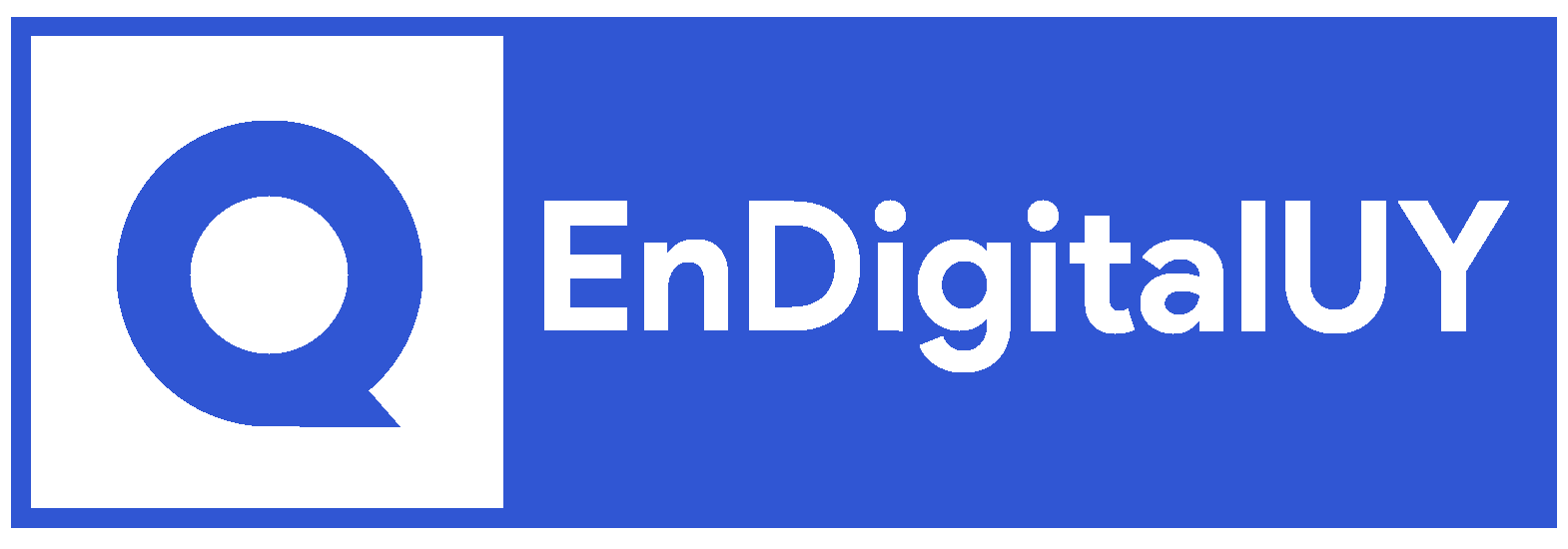Realizar una captura de pantalla en una Mac es una tarea sencilla y útil para guardar información o compartir contenido. Aquí te explicamos las diferentes formas de hacer una captura de pantalla en tu Mac:
1. Captura de Pantalla de Toda la Pantalla
Para hacer una captura de toda la pantalla, sigue estos pasos:
- Paso 1: Presiona las teclas Comando (⌘) + Shift (⇧) + 3 simultáneamente.
- Paso 2: La captura de pantalla se guardará automáticamente en tu escritorio con un nombre como "Captura de pantalla [fecha y hora].png".
2. Captura de Pantalla de una Ventana
Si deseas hacer una captura de una ventana específica, sigue estos pasos:
- Paso 1: Abre la ventana que deseas capturar.
- Paso 2: Presiona las teclas Comando (⌘) + Shift (⇧) + 4.
- Paso 3: Presiona la tecla Barra Espaciadora (space).
- Paso 4: Haz clic en la ventana que deseas capturar. La captura de pantalla se guardará en tu escritorio.
3. Captura de Pantalla de una Parte de la Pantalla
Si prefieres capturar solo una parte de la pantalla, sigue estos pasos:
- Paso 1: Presiona las teclas Comando (⌘) + Shift (⇧) + 4.
- Paso 2: Arrastra el cursor para seleccionar el área que deseas capturar.
- Paso 3: Suelta el botón del mouse o trackpad. La captura de pantalla se guardará en tu escritorio.
Consejo Extra: Captura de Pantalla con Barra de Toque
Si tienes una MacBook Pro con barra de toque, puedes hacer una captura de pantalla de la siguiente manera:
- Paso 1: Presiona las teclas Comando (⌘) + Shift (⇧) + 6.
- Paso 2: La captura de pantalla se guardará automáticamente en tu escritorio.
Conclusión
Con estos sencillos pasos, puedes hacer capturas de pantalla en tu Mac de diferentes formas, ya sea de toda la pantalla, una ventana específica o una parte seleccionada. ¡Ahora podrás guardar información importante o compartir contenido interesante con facilidad!